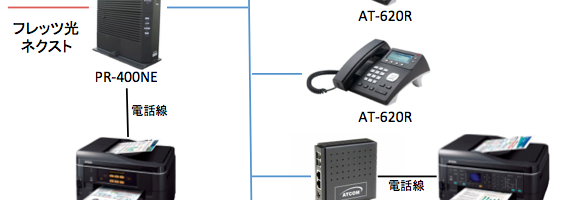2010年2月26日 追記
Kindle Software Update Version 2.3.4がOTAでのみ、出ている模様です。
私のKindle 2 (Global Wireless)にも配信が来ていたので、いったんMacにOTAのアップデータ ( Update_431100003_431108003.bin) を非難させて、本はっくをアンインストール→非難させていたOTAアップデータを適用→本はっくをインストール、の手順でアップデートできることを確認済みです。
———-
Amazon.comから、Kindle Software Update Version 2.3.3が出ました。
アップデータは、Amazon.com Help: Kindle Software Updatesから落とすことができます。
従来のフォントはっくも導入できる様ですが、現在新しいフォントハックを作成しました。
免責:やってみてKindleが文鎮になっても私は一切の責を負いません。気が向けばサポートするかもです。
一定のリスクはあることをするので、少なくとも説明などはちゃんと読んでから、はっくの導入をしてください。脅しましたが、99%の方は成功して幸せになっています。
既にフォントはっくを導入いただいている方は、必ずフォントはっくのアンインストールを行ってから、上記のアップデートをかけるようにしてください。アンインストールする際には、現在導入していたフォントはっくをダウンロードしたページから、アンインストーラーをダウンロードするようにしてください。アップデートが済んでから、再度フォントはっくを導入してください。
このフォントはっくで出来ること
- フォントの入れ替えが可能になる
標準では、VLゴシックというフォントが入ります。
また、フォントを誤って消してしまった場合でも、文鎮(レンガ)にならない対策も入っています。
何度もフォントはっくをインストールしなおしても大丈夫になってるはずです。
- スクリーンセーバー画像が入れ替え可能になる
デフォルトの画像が入れ替え可能な場所にコピーされます。
- Kindle Software Updateが自動的にかからなくなる
手動でのみアップデート可能になります。知らない間にUpdateがダウンロードされて、再起動ループにハマらなくて済みます。
- どのはっくを導入しているか分かる
導入時に、documentsの中にテキストファイルを入れておきます。アンインストーラーのURLや、この記事のURLが書いてあります。何を入れてあるのか、これで一目瞭然です。
また、hacksというフォルダにアンインストーラーも入ってます。
- 青キンdirectなどからファイルがダウンロードできるようになる
パケ代を払うAmazonさんが困るので、できるからってダウンロードしまくったりしないでください。(あくまで研究用というか、緊急用です。)
新しいフォントはっく
Kindle 2 (Global Wireless用)
Kindle DX (Global Wireless用)
2もDXも、US Wireless対応のモノは検証する元気がなくなったので、また今日にでもこんど対応します。
導入方法
この記事をすぐに読んで、導入を検討していらっしゃる方は、届いて他のはっくを何も導入していない状態のはずです。他のはっくを導入済みの方は、アンインストールしてから、これを導入してください。フォントの設定を変えるものや、スクリーンセーバーの設定を変えるハックとは共存できません。
- まず、上記のリンクから自分のKindle用のものをダウンロードします。
- KindleをPCやMacにUSBで接続し、コピーします。
ルートに置いてください。(ルートというのは、KindleをUSBでコンピュータに接続したときに最初に出てくる、documentsとかmusicといったフォルダが並んでいるところです。)
- コピーを終えたら、正しい方法でUSBの取り外しをします。(いきなりケーブルを抜いたりしないこと。)
- KindleのHomeボタンを押し、Home画面でMenuボタンを押します。Menuから、Settingsを選択。”Settings & Device Information”の画面で、再度Menuボタンを押す。そのMenuで”Update Your Kindle”を選ぶ。
- Updateするかどうかダイアログが出るので、OKを選択する。
- Updateが始まり、再起動される。Updateに成功するはず。
- 再起動するまでブラウザがうまく動かなかったという報告もありますので、Menuから、Settingsを選択し、Menuボタンを押すと出るメニューから”Restart”を選んで再起動してやってください。
- Home画面でMenuボタンを押します。Menuから、Settingsを選択。”Settings & Device Information”の画面の右下に、”+ UFSSH 0.3y”と出ていれば成功です。
また、THIS_Kindle_WAS_UTF_HACKEDというファイルが、Home画面にあるはずです。UTF-8で書いてありますので、これが読めるかを確認するのが手っ取り早いです。ブラウザで、ja.wikipedia.orgに接続してみるのもアリでしょう。
フォントの入れ替えかた
このフォントはっくを導入すると、VLゴシックが入ります。
フォントは、USBでコンピュータに接続したときに見えるsystemフォルダの中にある、fontsフォルダに入っています。
日本語のフォントは、Serif_Regular.ttf、Serif_Bold.ttf、Serif_Italic.ttf、Serif_BoldItalic.ttf、Sans_Regular.ttf、Sans_Bold.ttf、Sans_Italic.ttf、Sans_BoldItalic.ttfの8つです。
これらのフォントファイルを上書きすれば、好きなフォントをあなたのKindleで使うことができます。
ただし、Unicode対応のTrueTypeフォント以外のもので上書きしたりするとKindleが正常に起動しなくなることもありえるので、十分な注意の上、作業を行ってください。
他にMono〜というファイルもあると思いますが、これはKindleに元々入っているものです。
書体を好きに変えたい方用に、これらのフォントを上書きすれば良いようにしてあります。
ライセンスの関係で、Kindleに元々入っていたフォントを加工したものなど、有償のフォントとその派生物は、僕が皆さんに配布することができません。
皆さんがお持ちのフォントで、使用ライセンス的に問題がないものは、ご自身で導入していただけるようになっています。
また、Kindleの元々のフォントは、/system/fonts/backupの中にコピーをして取り出しやすくしてあります。このフォントと、お好みの日本語書体をFontForgeなどで合成すれば、アルファベットはKindleオリジナルで日本語はお好みの書体、という離れ業を行うことが可能です。僕はそうしています。
合成については、”Kindleで好みのフォントを使う方法(Mac編)“を参照してください。
スクリーンセーバーの入れ替えかた
USBでコンピュータに接続したときに見えるsystemフォルダの中、screen_saverというフォルダにgif画像が納められています。
DXでは824×1200ピクセル、2では600×800ピクセルのJPG, PNG, GIF画像をこのフォルダの中に入れると、スクリーンセーバーとして勝手に利用されるようになります。
元々フォルダに入っているものをバックアップしていただければ、使わない画像ファイルは消してしまってもかいません。また、元々フォルダに入っている画像は00〜といった具合に数字でファイル名が始まりますが、入れる画像のファイル名は数字から始める必要もありません。
なお、本はっくをアンインストールすれば、例えscreen_saverフォルダの中身を消していたとしても、Kindleの出荷時のスクリーンセーバーに戻ります。
Windowsユーザの方へ
フォントやスクリーンセーバーが入っているフォルダは、Windowsでは「保護されたオペレーティングシステムファイル」と認識されて、通常ではエクスプローラーで見ることができません。
次のサイトの手順で表示できるようになるはずです。
XP: http://dynabook.com/assistpc/faq/pcdata/001090.htm
Vista, 7: http://www.mcas-vista.com/foldar/operatesystem.html
普段から「保護された〜」を表示していると鬱陶しいと思いますので、作業を終えたら、元に戻しておいたほうがいいかもしれません。間違って編集したり作業したりしないようにするための安全策です。
アンインストールの方法
本フォントはっくをインストールすると、USBでPC/Macに接続した際にhacksというフォルダが増えています。この中にアンインストーラーが入っています。
もし、hacksフォルダを消してしまったりしていたも、上記のリンクからアンインストーラーをダウンロード可能です。
インストールの手順と同じように、PCやMacにUSBで接続してコピーしてください。同じように、”Update Your Kindle”すると、アンインストールの後に再起動します。
USBで接続した際に、font.properties.prerestore, font.properties.restored, netfront.ini.prerestore, netfront.ini.restoredという名前のファイルが出来ていますが、これは物好きな人用のファイルですから、要らなければ消してしまってください。また、/systemの下にあるfontsフォルダやscreen_saverフォルダも要らなければ消してしまってかまいません。
よくある質問と答え
- もしこれで私のKindleが使用不可能になったら責任とってくれますか?
免責:やってみてKindleが文鎮になっても私は一切の責を負いません。気が向けばサポートするかもです。
一定のリスクはあることをするので、少なくとも説明などはちゃんと読んでから、はっくの導入をしてください。脅しましたが、99%の方は成功して幸せになっています。
- なんか、よく分からないけど変になった。
上に、気が向けばサポートと書いたのは、これは私の仕事ではないので、よく分からない話につきあう時間が惜しいからです。
私が問題を明らかにするための材料をちゃんと下さって、横柄でない方には、私も誠実に対応したいと思います。
- 手助け(サポート)はどうやって求めればいいの?
この記事の下にあるコメント欄に記入して下さい。
Twitterで私宛につぶやいていただくとチャットっぽく進めれて、サポートしやすいです。
- フォントが気に入らないんだけど
フォントはご自分で入れ替えできます。フォントの作成に自信がない方は、このフォントが使いたいと言ってくだされば、私のほうで入れ替えのフォントを用意したり、検証をしたりすることもできるかもしれません。
ただし、売り物のフォントは無理です。フリーなフォントでなければ、勝手に合成したり配布したりする上で問題があります。
- 次のKindle Softwareのアップデートのときはどうすればいいの?
本はっくを一度アンインストールしてから、アップデートをしてください。アンインストールしてないと失敗するはず。
でも、次のKindle Softwareでも、このハックが使える保証はありません。
- お疲れさん。
ありがとうございます。
Twitterでフォローしていただくのも嬉しいです。また、コメント欄に感想をいただくのも嬉しいです。
このアフィリエイトのリンクから、Amazonで何かを買っていただけると、アフィリエイト報酬が貰えて、かなり嬉しいです。
Kindle Wireless Reading Device (6″ Display, Global Wireless, Latest Generation)
Kindle DX Wireless Reading Device (9.7″ Display, Global Wireless)
僕の使ってるケース
これからKindleを買う方へのアドバイスとしては、純正カバーは見た目は良いですが、重いし不便な気がします。
好みにもよりますが、ネオプレン素材のケースみたいなもののほうが良いんじゃないかと思ったりしています。
パタゴニアのもあるんですが、酪酸投げる人たちを支援していらっしゃるらしいので、Belkinのを選択しています。
Belkin Neoprene Kindle Case (Fits 6″ Display, Latest Generation Kindle)
Belkin Neoprene Kindle DX Case (Fits 9.7″ Display, Latest Generation Kindle DX)